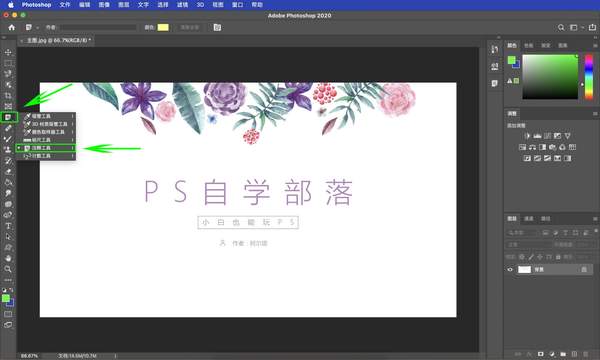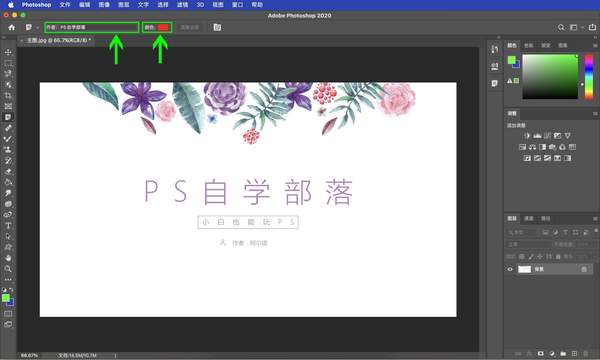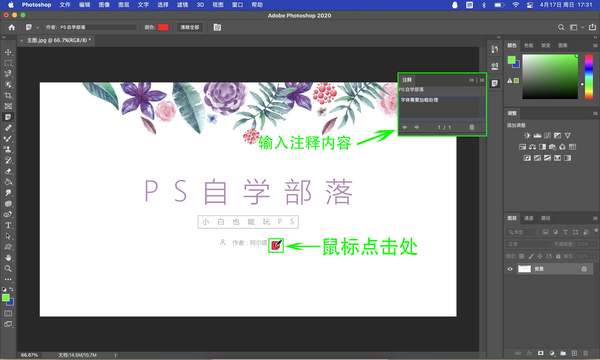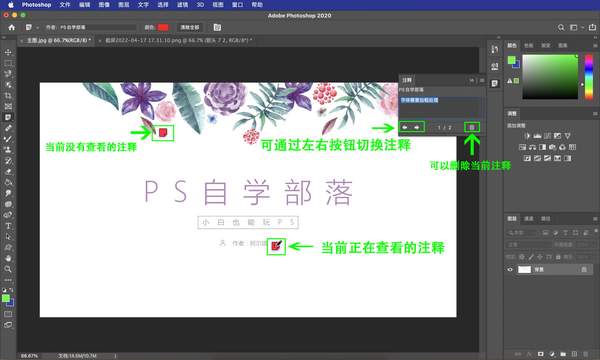「PS全套自学教程」第9节:辅助工具的使用——为图像加注释(4)
PS辅助工具的使用——为图像添加注释:
辅助工具虽然不能编辑图像。但可以帮助我们更加方便快捷地完成选择、定位、编辑图像的操作。标尺、参考线、智能参考线、网格、为图像添加注释、启用对齐功能,显示或隐藏额外内容等都是辅助工具。下面详细介绍一下以上Ps的辅助工具的使用方法。
一、为图像添加注释
使用注释工具可以在图像任意处添加注释,来帮助我们存储有用信息。
1、如何为图像添加注释?
(1)Ctrl O打开一张需要添加注释的图片,在工具栏找到注释工具,鼠标左键单击注释工具。如下图:
(2)在工具选项栏作者处输入作者名字(举例:PS自学部落),在颜色处可以修改颜色。如图:
(3)在素材上单击,弹出注释面板,输入注释内容(例:文字需要加粗。可注释任意我们需要的注释的内容。)创建注释后,鼠标单击处会出现一个注释图标,如下图:
2、如何查看、删除、移动注释?
(1)如何查看注释?
双击注释图标即可查看注释,如有多个注释,可通过单击左右按钮,循环显示所有注释。当前正在显示的注释工具呈下图状态。如图
(2)如何删除注释?
a、删除注释可通过注释弹窗的删除按钮删除注释
b、也可在注释上鼠标右键单击:停止查看注释关闭注释弹窗;删除注释:删除当前正在查看的注释;删除所有注释:删除所有创建的注释。
(3)如何移动注释?
拖拽注释图标即可移动注释位置。
Photoshop快速入门教程(笔记):
赞 (0)